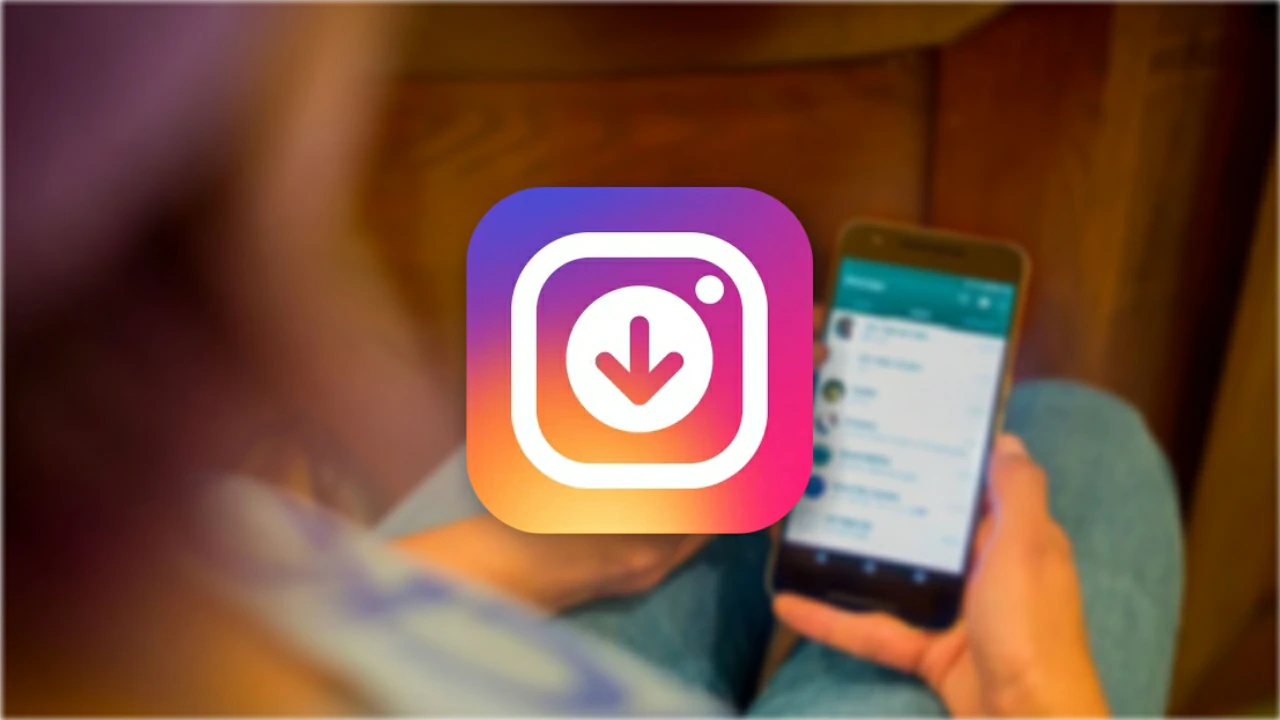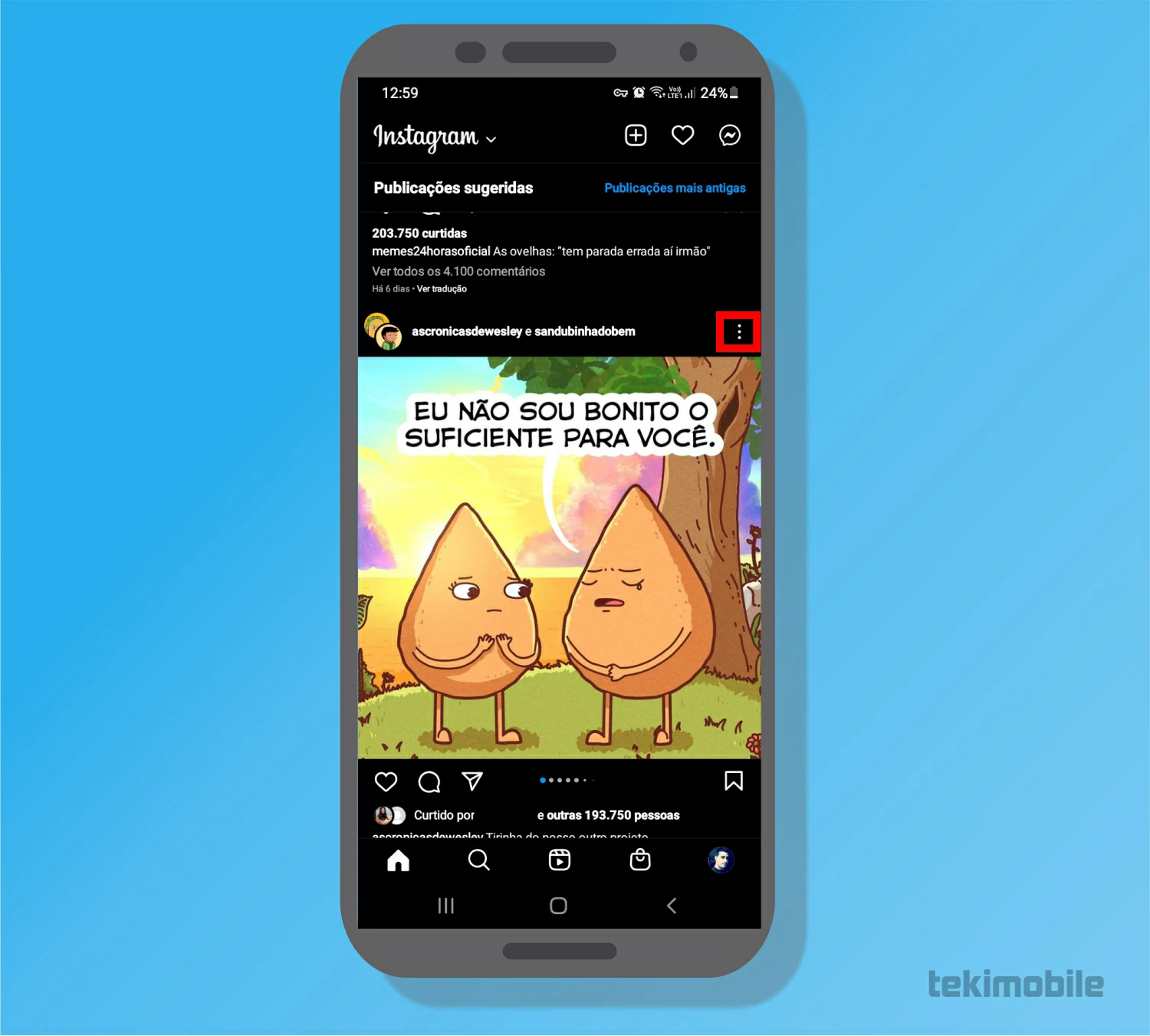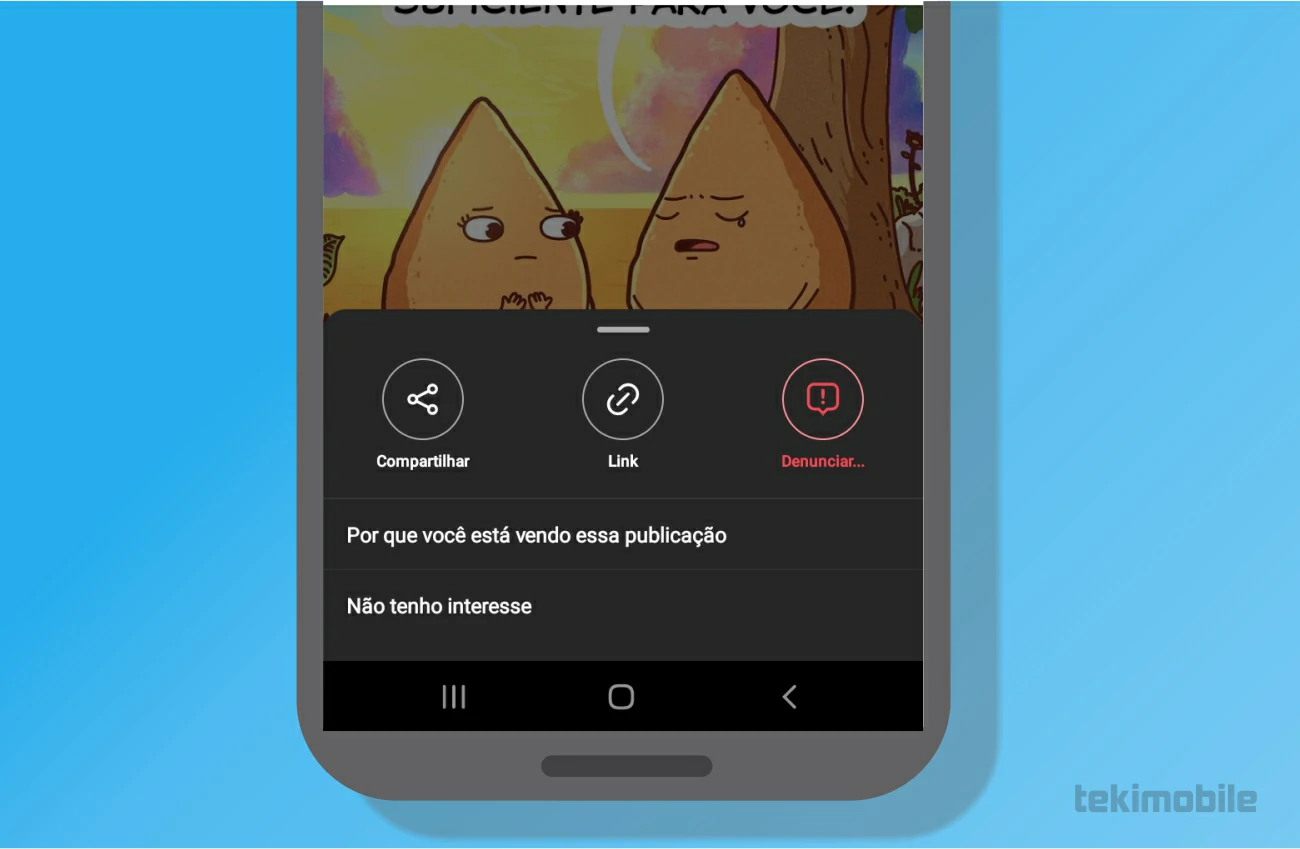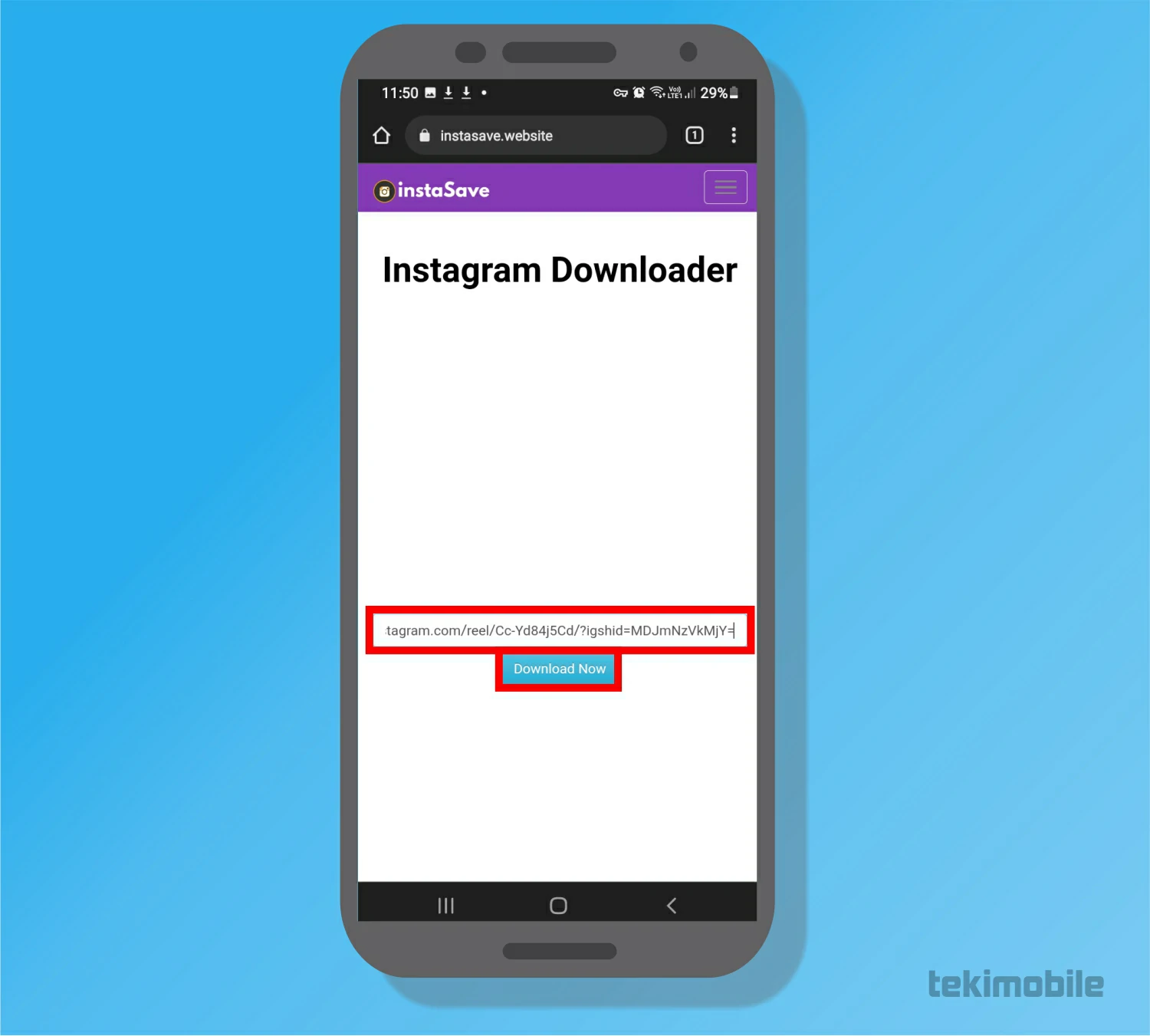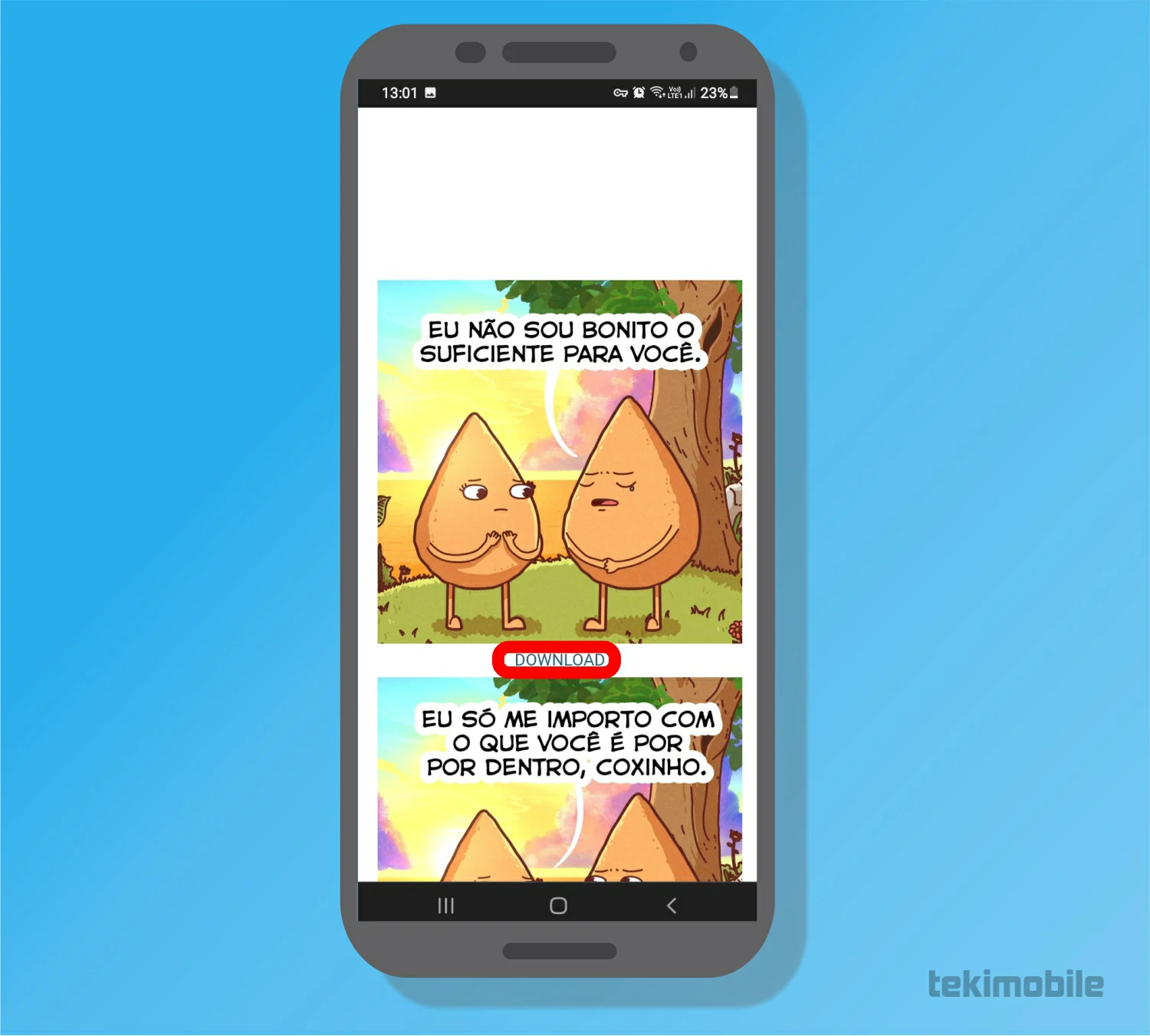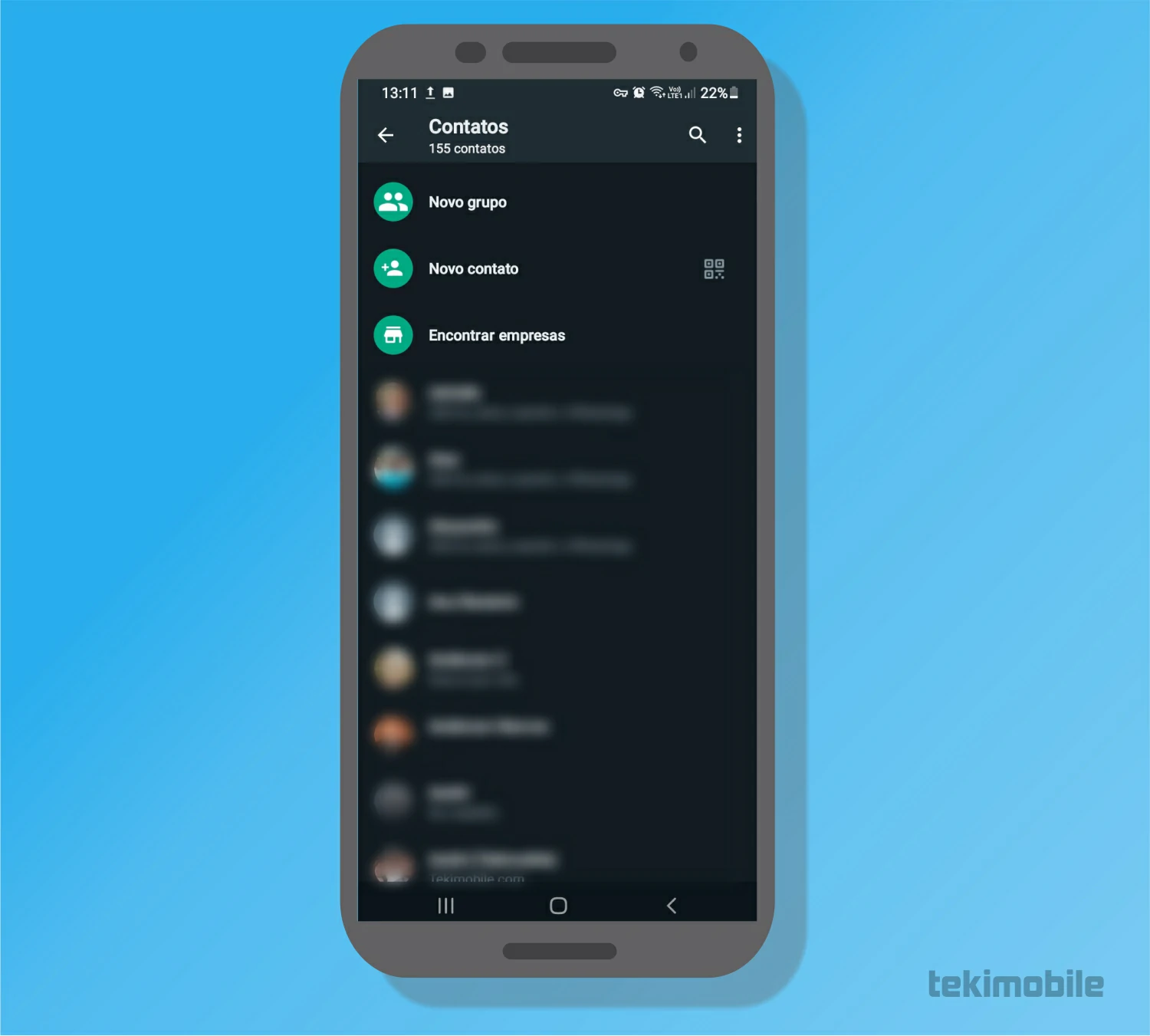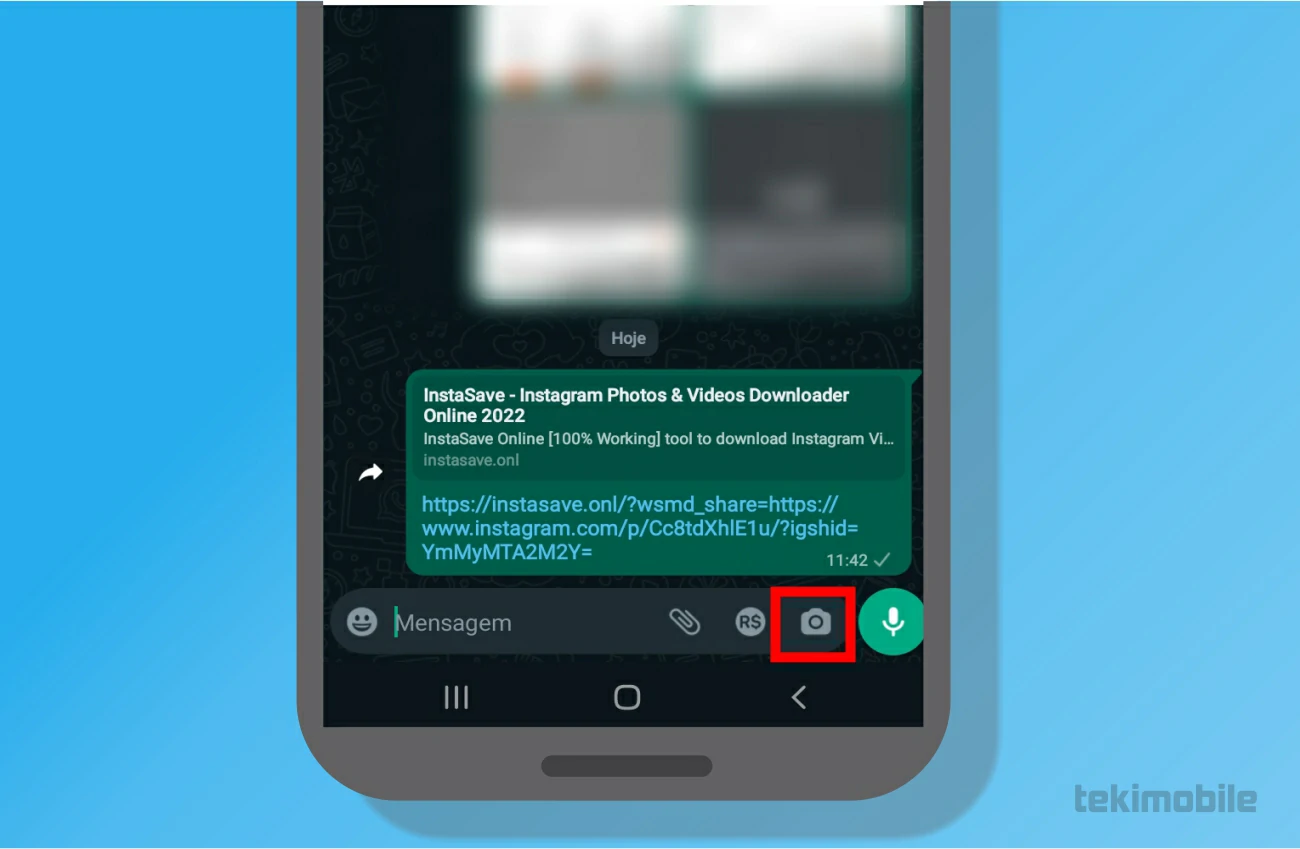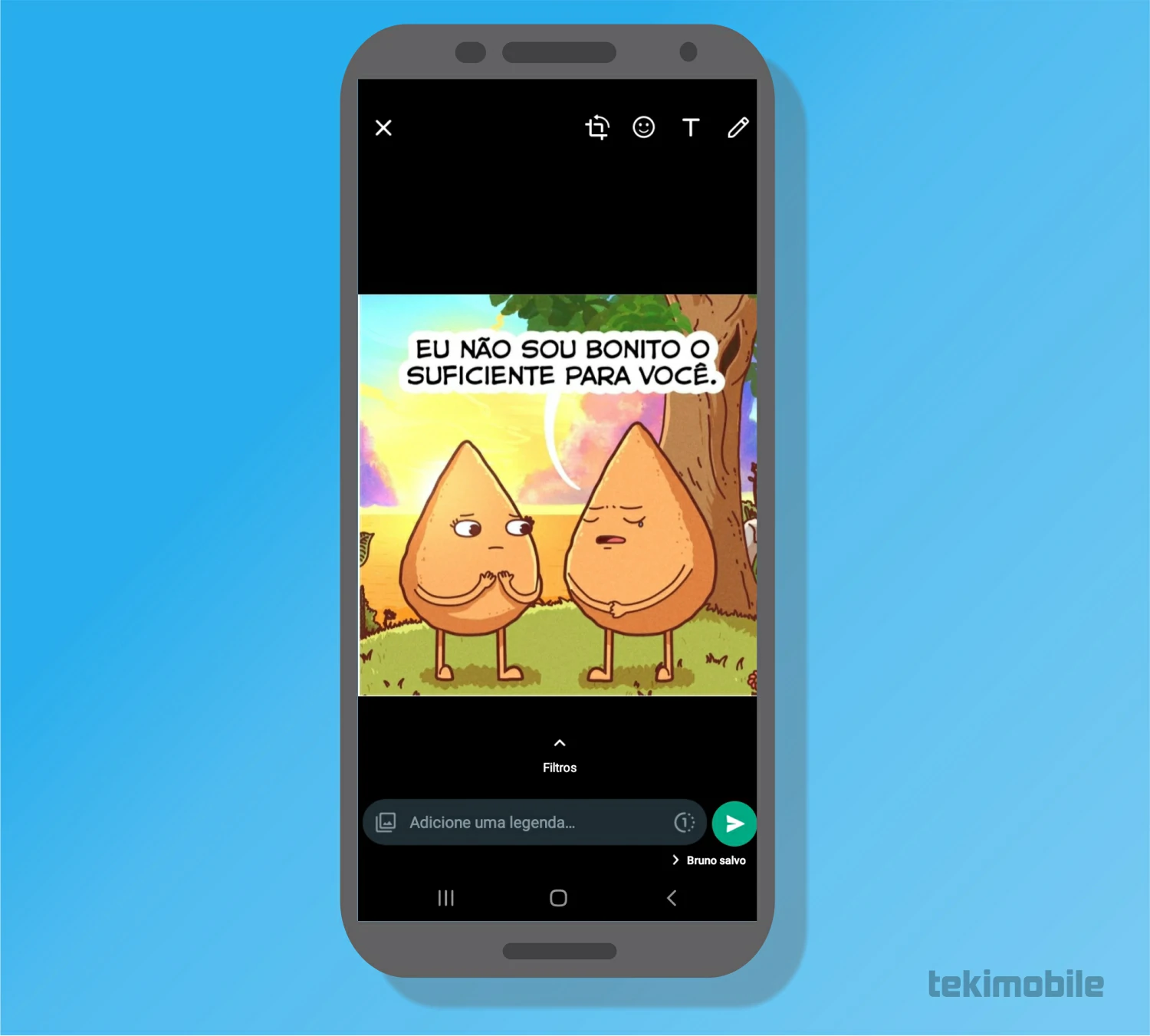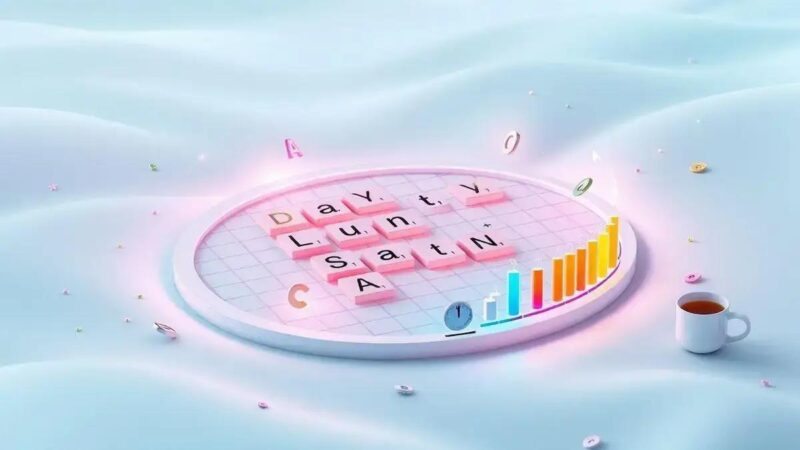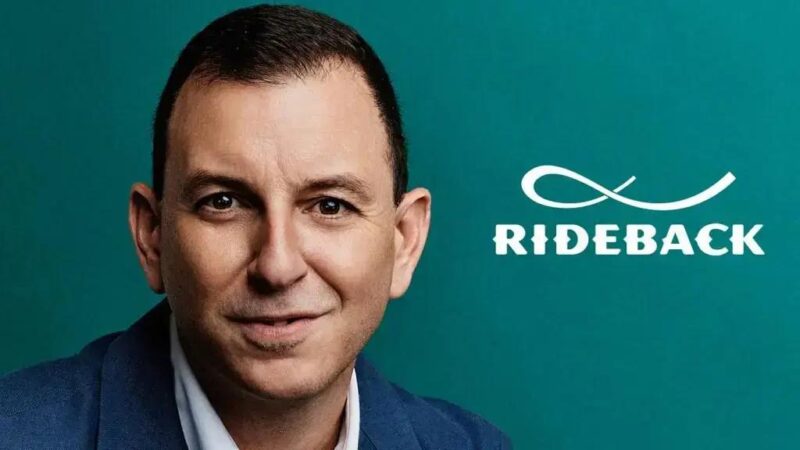As redes sociais do Meta sem dúvida alguma são as mais utilizadas, e graças a comunicação entre elas é fácil o compartilhamento entre elas. Entretanto, existe uma forma de como compartilhar foto do Instagram no WhatsApp utilizando outro app, da sua própria galeria.
Como compartilhar foto do Instagram no WhatsApp
Quando pensamos em compartilhar uma imagem da rede social, Instagram, pensamos imediatamente tocar em compartilhar e selecionar o WhatsApp, por exemplo. Embora isso seja possível, a pessoa a quem você compartilhou a imagem terá de acessar a rede social para ver a foto compartilhada.
Isso torna o processo mais complicado se a foto em questão fora apagada do perfil original, então, nada de foto no Instagram. Mas, não precisamos nos limitar ao compartilhamento padrão desses aplicativos para compartilhar a imagem deseja. Vamos aprender a como compartilhar foto do Instagram no WhatsApp da sua própria galeria, mas antes, vamos aprender como baixar.
Como compartilhar foto do Instagram no WhatsApp — Baixando a foto
- Acesse o aplicativo do Instagram em seu dispositivo móvel e procure pela imagem desejada. Ao encontrar a imagem toque sobre “mais opções” representada pelo ícone de três pontos na vertical.

Imagem: Bruno/Tekimobile - Um menu surgirá ao seguir o passo anterior. Nele, selecione a opção de “Link” para copiar o link da imagem atual. Algumas vezes essa opção parece não funcionar, mas você pode obter o link tocando em “Compartilhar” e selecionar a opção de copiar o link no menu seguinte.

Imagem: Bruno/Tekimobile - Agora que temos o link da imagem em questão, podemo a baixar utilizando uma outra ferramenta online, o InstaSave. Abra o seu navegador e procure por Instasave – Instagram Downloader Online.
- Cole o seu link que obtivemos no Instagram no campo designado e, em seguida, toque no botão de “Download Now” nessa mesma tela.

Imagem: Bruno/Tekimobile - Na tela seguinte, você visualizará todas as imagens que estavam armazenadas nesse link que você compartilhou. Abaixo de cada uma dessas imagens, terá uma opção de “Download”, escolha qual deseja baixar tocando sobre essa opção em cada uma delas.

Imagem: Bruno/Tekimobile - Pronto, agora dê um nome a sua imagem e baixe em seu celular.
Assim que você aprender a como baixar a imagem, podemos seguir com o método de como compartilhar foto do Instagram no WhatsApp. Você apenas precisará ter o seu dispositivo em mãos com o aplicativo devidamente instalado e, seguir com os passos que mostraremos a seguir na continuação do nosso guia.
Como compartilhar foto do Instagram no WhatsApp
- Abra o aplicativo do WhatsApp em seu dispositivo móvel e procure pelo contato que você gostaria de compartilhar a imagem que aprendemos no guia anterior. Seguir o guia acima é essencial para continuar com o método de como compartilhar foto do Instagram no WhatsApp, volte aqui novamente mais tarde se você ainda não o leu.

Imagem: Bruno/Tekimobile - Após selecionar o contato desejado, toque sobre o ícone de câmera localizada no canto inferior à direita da tela para abrir a sua galeria onde está localizada todas as suas fotos, incluindo a que baixamos.

Imagem: Bruno/Tekimobile - Quando selecionar a foto, toque sobre o ícone de aviãozinho de papel no canto inferior à direita para compartilhar a foto desejada.

Imagem: Bruno/Tekimobile
Seguindo todos os passos mostrados acima, você saberá exatamente como compartilhar foto do Instagram no WhatsApp.
Leia também:
Para mais dicas e informações sobre o Instagram e WhatsApp, acesse os links que recomendamos no começo desse artigo, e fique por dentro de outras coisas que você pode fazer com os apps. Até a próxima!